
L’iPhone, con il suo vasto ecosistema di funzionalità, si adatta facilmente alle esigenze degli utenti, semplificando sia semplici attività quotidiane che quelle più complesse. Tra queste, una funzione particolarmente utile è la possibilità di monitorare contemporaneamente gli orari delle città in tutto il mondo. Questa caratteristica è ideale non solo per chi viaggia frequentemente, ma anche per chi comunica con persone che vivono in altri Paesi o lavora con team internazionali.
Grazie alla versatilità offerta dall’iPhone, è possibile personalizzare l’esperienza d’uso e accedere rapidamente a queste informazioni in tre modi principali: attraverso l’app Orologio, tramite widget nella schermata iniziale e persino dalla schermata di blocco. Ecco come configurare e visualizzare i diversi orari nel mondo su iPhone.
L’ora nel mondo: come controllarla nell’app Orologio su iPhone
Visualizzare le ore locali su iPhone è davvero semplice e, per di più, sono presenti diverse modalità di visualizzazione che offrono la possibilità di consultare facilmente e comodamente l’orario di più luoghi anche dalla schermata iniziale dell’iPhone.
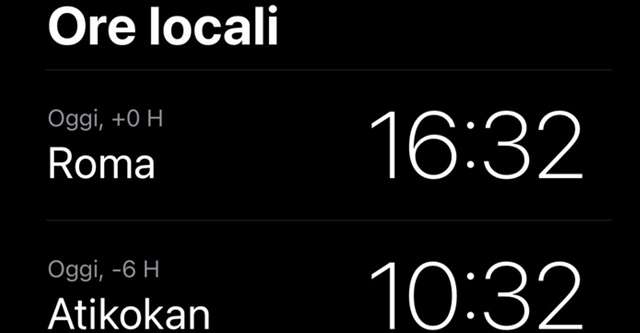
Per iniziare è possibile tenere facilmente traccia degli orari locali su iPhone, accedendo all’app Orologio, che rende la ricerca e la visualizzazione semplice e comoda. Per procedere, è necessario accedere al proprio iPhone, selezionare l’applicazione Orologio e poi selezionare “Ora locali”. Da qui, è possibile scegliere il simbolo “+” in alto a destra dello schermo e selezionare la città per cui si desidera visualizzare l’ora.
A questo punto, oltre a poter visualizzare l’orario, che è già di per sé molto comodo e pratico, soprattutto se si vuole verificare velocemente l’ora esatta in più città contemporaneamente, è visibile anche il numero di ore in cui quella località è indietro o avanti rispetto all’ora locale originale. Questo metodo pratico consente di visualizzare facilmente e rapidamente l’ora delle località preferite, semplicemente aprendo l’app Orologio.
Tuttavia, per una visione più diretta, senza aprire l’app Orologio, è possibile aggiungere un comodo widget per controllare l’ora delle città desiderate dalla schermata iniziale dell’iPhone. Ecco come fare.
Come visualizzare l’ora di 4 città nella schermata iniziale dell’iPhone
Aprire l’app Orologio non è complicato per visualizzare l’ora esatta delle città scelte. Tuttavia, per esigenze più immediate, potrebbe risultare troppo macchinoso. Per velocizzare il tutto, è possibile aggiungere un widget alla schermata iniziale dell’iPhone per visualizzare l’ora esatta delle città scelte.
Questa opzione è ideale se si ha la necessità di controllare l’ora locale di una determinata città in maniera continuativa. Di fatto, una delle opzioni più dirette e comode è quella di visualizzare più orologi sulla schermata Home del proprio iPhone. Nella pratica, è necessario aggiungere il widget orologio alla schermata Home, seguendo questi passaggi:
- Temere premuto a lungo uno spazio vuoto nella schermata iniziale finché le app non iniziano a tremare;
- Procedere su + nell’angolo in alto a sinistra;
- Selezionare Orologio;
- Scorrere più volte per arrivare al widget “Ora locale”;
- Scegliere il tipo di orologio. Questo widget è disponibile in due opzioni di stile, quadrato e rettangolare, entrambi includono quattro orologi che mostrano gli orari di quattro città diverse;
- Procedere su “Aggiungi widget”;
- Trascinare il widget per spostarlo nella spazio desiderato;
- Toccare una parte dello schermo casuale per far smettere alle app di tremare.
Dopo aver seguito questi passaggi, il widget sarà visibile sulla schermata dell’iPhone e presenterà quattro orologi con l’ora locale di quattro città casuali. Per poter modificare le città è necessario premere a lungo sul widget e scegliere Modifica widget. Da qui è possibile trovare le città interessate e personalizzare il proprio widget come risulta più utile.
Come aggiungere più orologi alla schermata di blocco su iPhone
L’ora locale è visibile anche in altri modi oltre ad accedere all’app Orologio o aggiungendolo nella schermata del proprio iPhone. Infatti, per un controllo ancora più frequente, è possibile visualizzare l’ora locale di più città sulla schermata di blocco dell’iPhone.
Anche in questo caso, è possibile aggiungere diverse opzioni di widget e diverse città. Nella pratica, ecco come aggiungere più orologi alla schermata di blocco su iPhone:
- Premere a lungo la schermata di blocco;
- Scegliere “Personalizzare”;
- Selezionare “Schermata di blocco”;
- Scegliere “Aggiungi widget”;
- Selezionare “Orologio”;
- Scegliere “Ore locali“.
A questo punto, per quanto riguarda la grafica, le opzioni disponibili sono diverse:
- Ora locali: questo widget consente di visualizzare fino a quattro piccoli orologi analogici per vari fusi orari.
- Città-digitale: questo widget consente di aggiungere un orologio digitale per una città specifica per controllare l’ora in quella posizione e aggiungere fino a quattro piccoli orologi digitali o due orologi rettangolari usando questa opzione.
Dopodiché, basterà toccare il widget preferito per aggiungerlo alla schermata di blocco. Successivamente, toccare il widget aggiunto per selezionare le città per le quali si desidera visualizzare l’ora. Nello specifico, per il widget Orologio locale è necessario toccare ogni singola città per cambiarla con la città desiderata. Una volta aggiunta la città esatta basterà toccare Fatto nell’angolo in alto a destra dello schermo.
Questi metodi consentono un controllo preciso e semplice dell’ora nelle città selezionate, permettendo di avere sempre sotto controllo l’ora locale esatta.



